在Excel中常用函数将多列文字合并到一列
摘要:Excel操作中经常需要多列文字合并到一起,但是由于它们不在同一列中,无法实现,下面小编就为大家分享在Excel中常用函数将多列文字合并到一...
Excel操作中经常需要多列文字合并到一起,但是由于它们不在同一列中,无法实现,下面小编就为大家分享在Excel中常用函数将多列文字合并到一列方法,不会的朋友快快来学习吧!
方法/步骤
1、打开Excel,如果所示有两列文字。
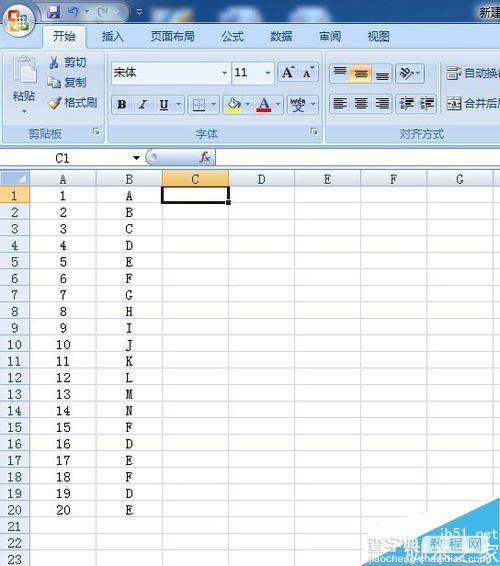
2、在最右列的空白格中输入“=”,选择第一列,再输入“&”,选择第二列。
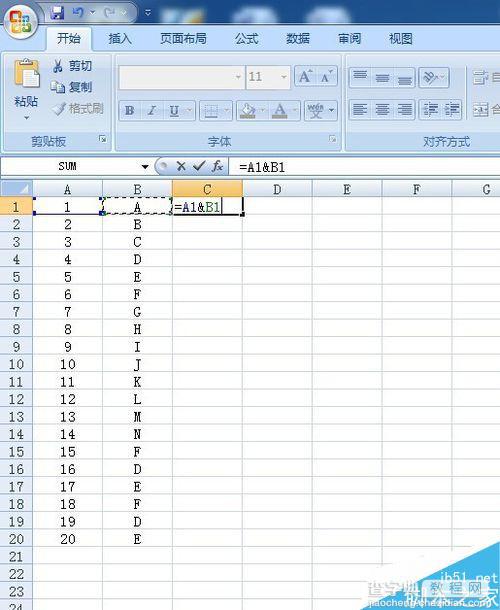
3、点击回车后的效果,实现了第一行的合并。
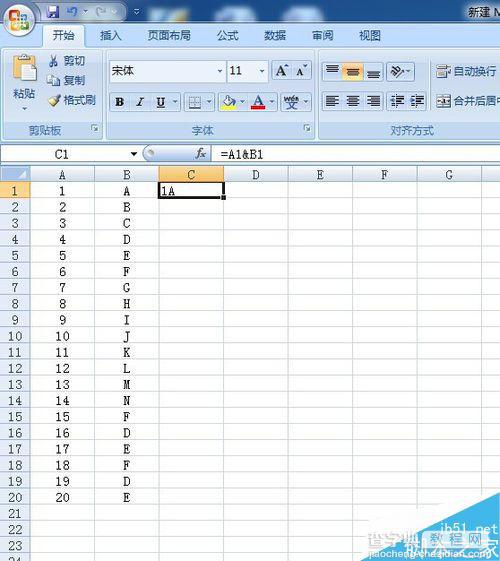
4、选择已实现合并的格,将鼠标放置于该格的右下角,待出现粗体的+时,往下拖,会实现剩余两列文字的合并。
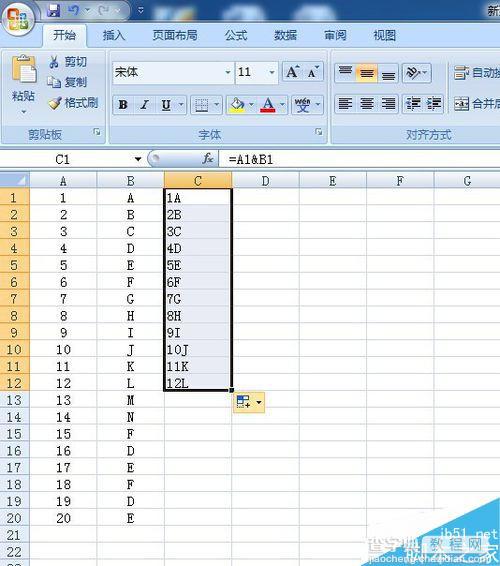
5、拖到最后,效果如下。
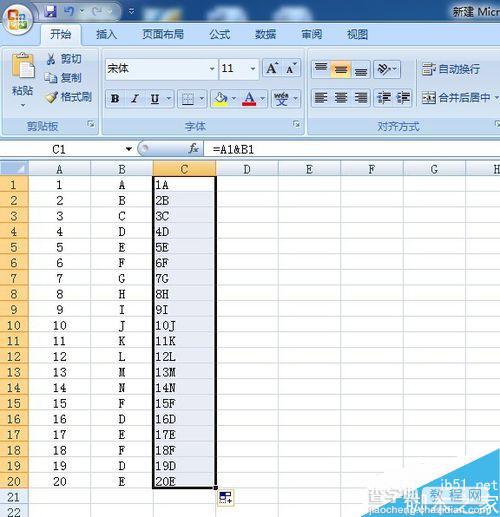
6、同样对于多列文字也可以用,上述函数将内容合并。
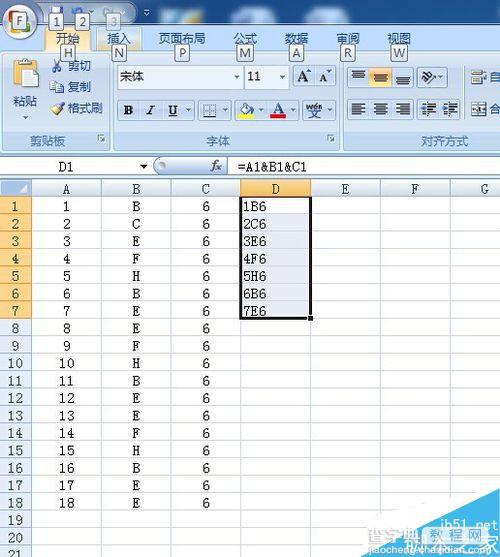
以上就是在Excel中常用函数将多列文字合并到一列方法介绍,操作很简单的,大家学会了吗?希望能对大家有所帮助!
【在Excel中常用函数将多列文字合并到一列】相关文章:
★ 在Excel2010中将条件格式转换成普通格式的图文方法步骤
